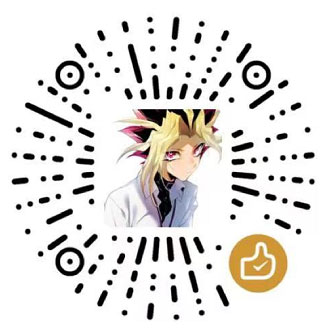一般优化
- Windows 10+:使用终极性能(powercfg /setactive e9a42b02-d5df-448d-aa00-03f14749eb61),这应该可以消除省电功能带来的开销
- Windows 10+:启用游戏模式,当我在旧的 i7 装备中受到 CPU 限制时,它对我来说有所不同,有很多后台应用程序
- Windows 10+:禁用 Windows Defender 实时保护,仅在 CPU 受限时有用
- Windows 10+:确保删除遥测数据,例如 stepsrecorder 和 asimov
- Windows 10+:删除您不使用的 Metro 应用程序(在 NTLite 中的 Windows 应用程序下),以减少后台进程的数量
- Windows 10+:禁用 DVR 和游戏内叠加层,例如 Ubisoft Connect 的叠加层,这会导致我的旧 i7 版本在全屏模式下出现帧撕裂
- Windows 11:禁用 VBS 以避免在虚拟化沙箱中运行程序,这会导致性能严重下降(但是,这会降低您的安全性)
- 禁用上次访问时间(fsutil behavior set disablelastaccess 1),这使得低端 HDD 的 I/O 性能更高。偶尔使用 Windows 的碎片整理功能也非常有用
- 确保主板的 BIOS 是最新的
图形处理器优化
- 如果您的热空间和噪音水平不是问题,请超频您的 GPU(例如:MSI Afterburner)。使用 curve optimizer 是 Nvidia 推荐的,但我个人发现静态超频可以给我带来更好的结果。我通常会将 Power Limit 调到最大,并手动调整 Core Clock 和 Memory Clock 频率
- Nvidia GPU:禁用 Cuda – 在 Nvidia Inspector 中强制 P2 状态,因为此省电功能与 10 系列的 GPU 有明显不同
- Nvidia GPU:我个人使用 NVSlimmer 来删除遥测和功能,我不使用这些功能来使驱动程序更轻
- Nvidia GPU:像 TweakForce 这样的修改驱动程序可能是有益的,使用风险自负!
- Nvidia GPU:首选 Nvidia 控制面板中的最佳性能
- Nvidia GSync:确保为您的显示器使用正确的配置 https://blurbusters.com/gsync/gsync101-input-lag-tests-and-settings/14/
中央处理器优化
- 为您的 CPU 获取最新的微码更新
- 英特尔/风险自负:禁用安全缓解措施(检查 https://support.microsoft.com/en-us…bilities-2f965763-00e2-8f98-b632-0d96f30c8c8e)
- Ryzen:Ryzen Master 提供了一种游戏模式,可以帮助提高单线程性能
- Ryzen:确保您的 flck 频率是 BIOS 中内存速度的一半,以保持操作同步(例如,fclk 应设置为 1800MHz,内存为 3600MHz)
- Ryzen:在 BIOS 中使用 PBO2.0 对 CPU 进行超频(或者试试 1usmus 的 Hydra 软件,这是 ClockTuner 的下一个版本,我个人发现它给我的 OC 不稳定)
- Ryzen:如果您的系统在低负载期间随机冻结,请确保将“电源空闲控制”设置为“典型电流空闲”而不是“低”
- 使用 RAM 随附的 BIOS 中的 XMP 配置文件或手动调整内存速度,请参阅:https://github.com/integralfx/MemTestHelper/blob/oc-guide/DDR4 OC Guide.md。我之前曾尝试使用 Ryzen 的 DRAM 计算器,但这给我带来了不稳定的 OC
- 禁用 gear down 模式,因为这会减轻内存的压力
我见过人们推荐的东西对我个人不起作用
- 在 Windows 中禁用 HPET 并在 BIOS 中保持启用状态
- 禁用内存压缩 (Disable-MMAgent -mc),这似乎损害了我的吞吐量
- Windows 7+:bcdedit /set nx AlwaysOff 禁用数据执行保护
- Windows 10+:如果您在应用程序之间切换时遇到闪烁,请禁用 MPO
- Windows 10+:启用硬件加速 GPU 调度,这实际上损害了我在旧游戏中的性能
- Windows 10+:禁用全屏优化,我观察到没有差异
- Windows 10+:为音频和游戏进程提供更高的优先级
- Windows 11:禁用 CFG(控制流卫),我这边没有明显的差异,这实际上会极大地损害您的安全